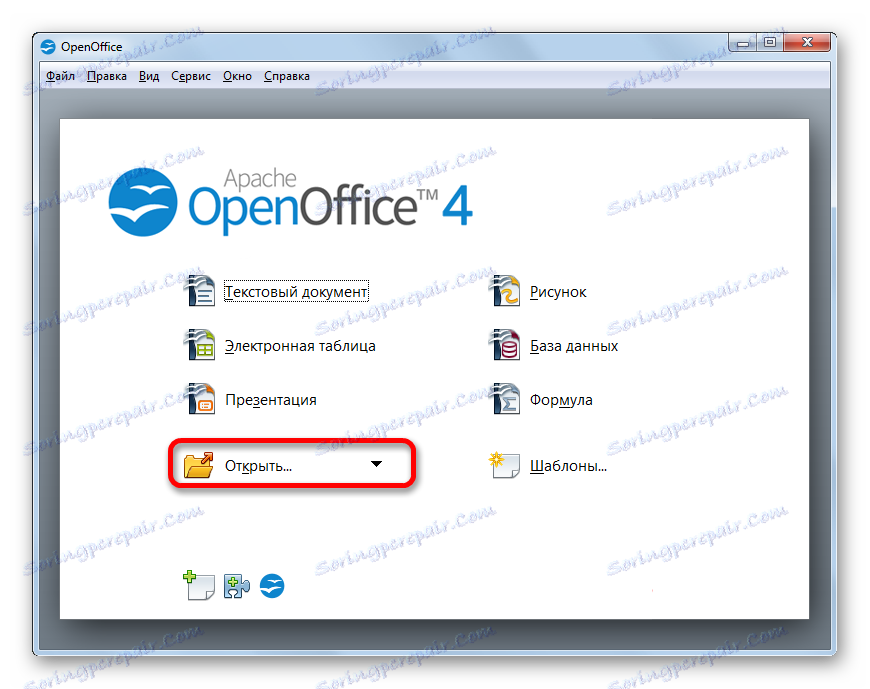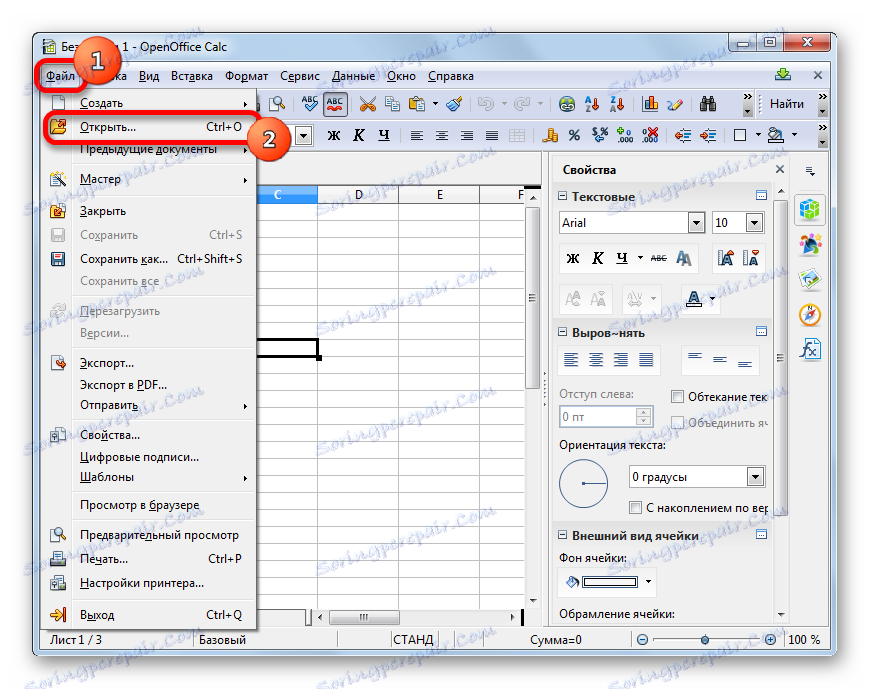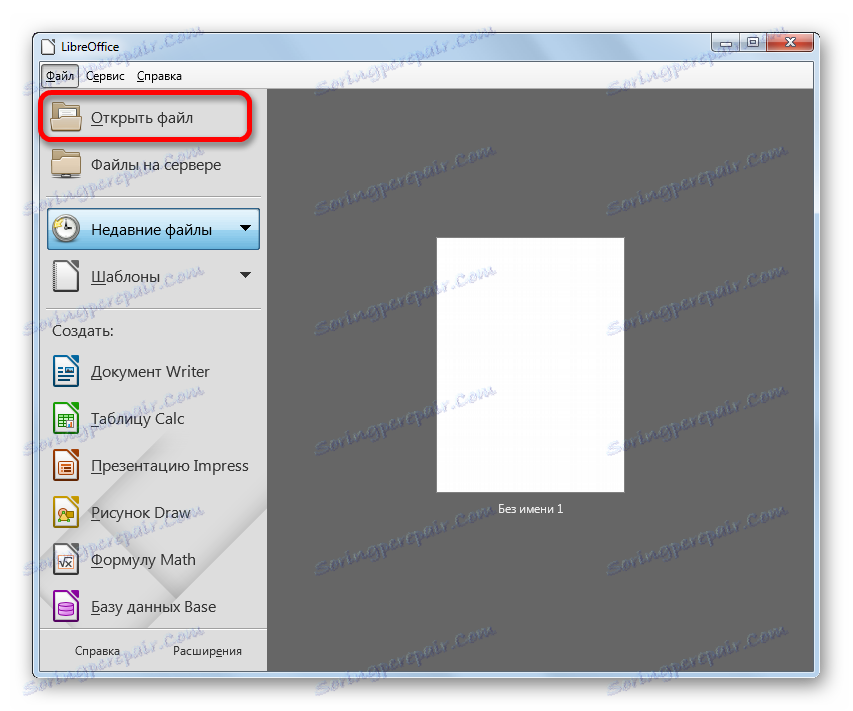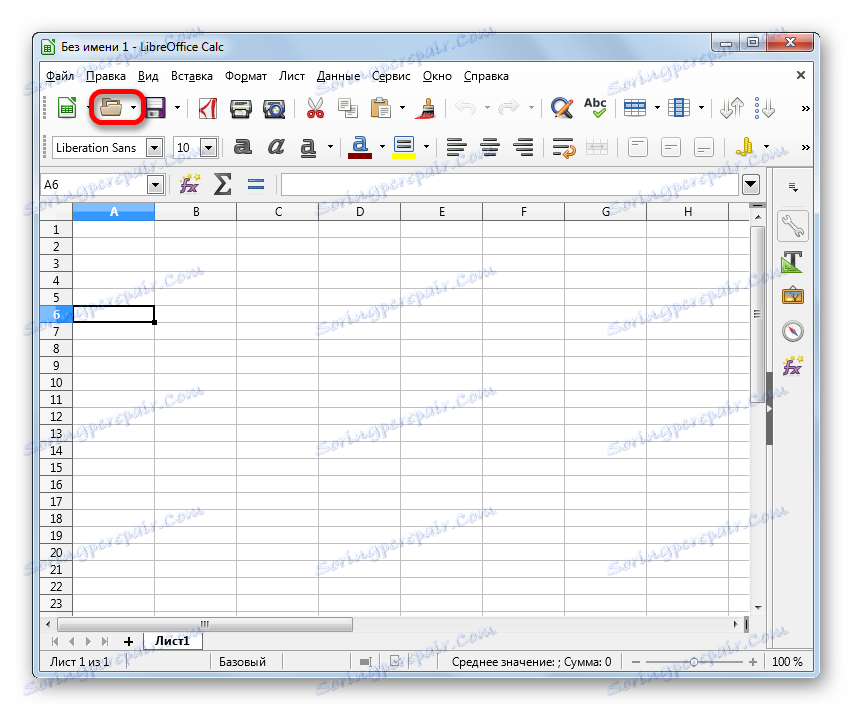Відкриваємо таблиці формату ODS
Файли з розширенням ODS є вільними електронними таблицями. Останнім часом вони складають все більшу конкуренцію стандартним екселевскій форматам - XLS і XLSX. Все більше таблиць зберігається у вигляді файлів із зазначеним розширенням. Тому актуальним стають питання, чим і як відкрити формат ODS.
Читайте також: Аналоги Microsoft Excel
зміст
Додатки для роботи з ODS
Формат ODS є табличним варіантом серії відкритих офісних стандартів OpenDocument, які були створені в 2006 році на противагу не мають в той час гідного конкурента книгам Excel. В першу чергу, даним форматом зацікавилися розробники вільного програмного забезпечення, для додатків багатьох з яких він став основним. В даний час практично всі табличні процесори в тій чи іншій мірі вміють працювати з файлами з розширенням ODS.
Розглянемо варіанти відкриття документів із зазначеним розширенням за допомогою різного програмного забезпечення.
Спосіб 1: OpenOffice
Почнемо опис варіантів відкриття формату ODS з офісного пакету Apache OpenOffice . Для табличного процесора Calc, що входить до його складу, вказане розширення є базовим при збереженні файлів, тобто, основним для цього додатка.
- При установці пакету OpenOffice він прописує в системних настройках, що всі файли з розширенням ODS за замовчуванням будуть відкриватися в програмі Калькул даного пакета. Тому, якщо ви вручну не змінювали названі настройки через панель управління, то для того, щоб запустити документ зазначеного розширення в OpenOffice, досить перейти в каталог його розміщення за допомогою провідника Windows і клікнути по найменуванню файлу подвійним кліком лівої кнопки миші.
- Після виконання цих дій таблиця з розширенням ODS буде запущена через інтерфейс програми Calc.
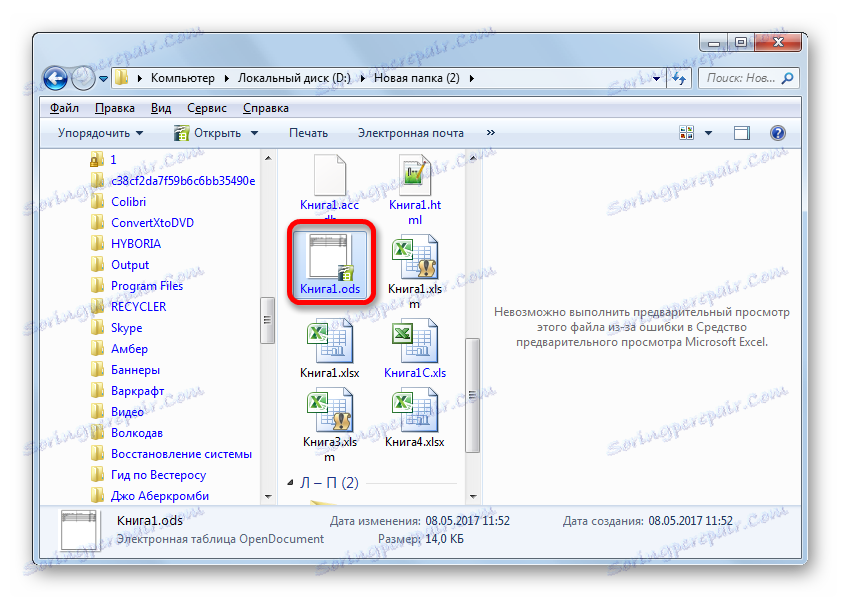
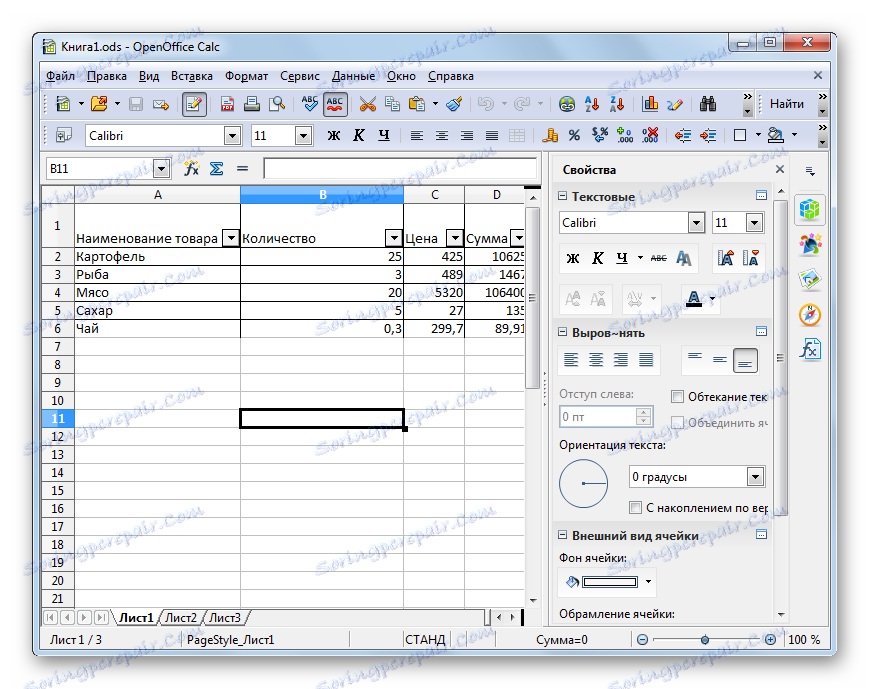
Але існують і інші варіанти запуску таблиць ODS за допомогою OpenOffice.
- Запускаємо пакет Apache OpenOffice. Як тільки відобразилося стартове вікно з вибором додатків, виробляємо комбіноване натискання клавіатури Ctrl + O.
Як альтернативний варіант, можна клікнути на кнопку «Відкрити» в центральній області стартового вікна.
![Перехід у вікно відкриття файлу в стартовому вікні пакета Apache OpenOffice]()
Ще один варіант передбачає натискання на кнопку «Файл» в меню стартового вікна. Після цього із списку потрібно вибрати позицію «Відкрити ...».
- Будь-яке із зазначених дій призводить до того, що запускається стандартне вікно відкриття файлу, в ньому слід зробити перехід в каталог розміщення таблиці, яку потрібно відкрити. Після цього виділіть найменування документа і тисніть на «Відкрити». Це призведе до відкриття таблиці в програмі Calc.
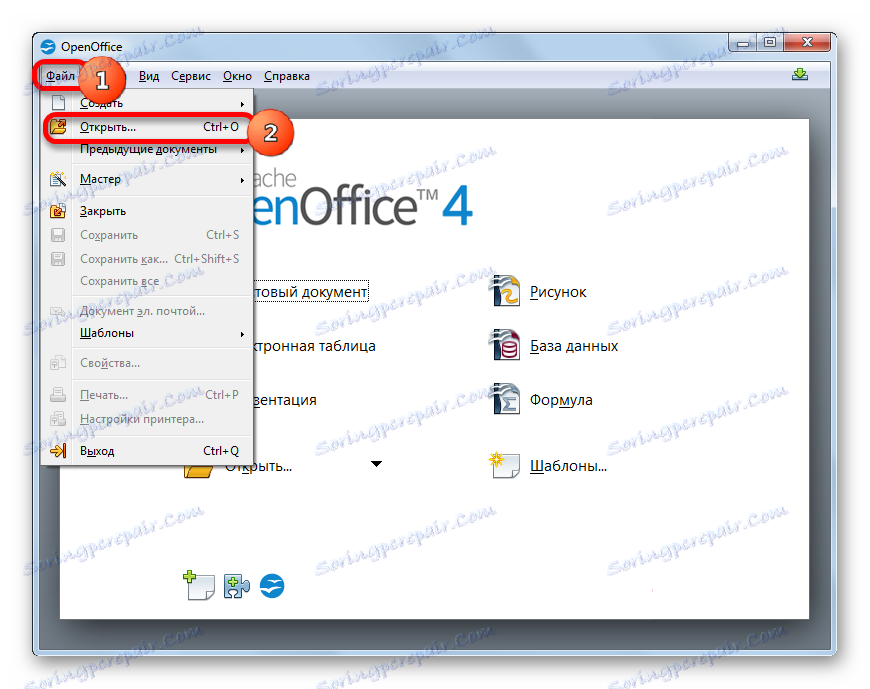
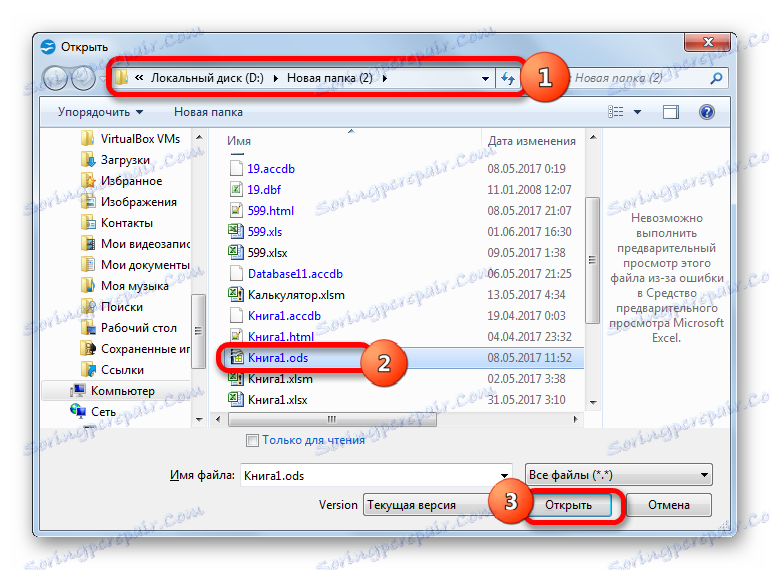
Можна також провести запуск таблиці ODS безпосередньо через інтерфейс Калькул.
- Після запуску Калькул переходимо в розділ його меню під назвою «Файл». Відкривається список варіантів дій. Вибираємо назву «Відкрити ...».
![Перехід у вікно відкриття файлу в Apache OpenOffice Calc]()
Також можна в альтернативному варіанті застосувати вже знайому комбінацію Ctrl + O або клікнути по значку «Відкрити ...» в вигляді відкривається папки на панелі інструментів.
- Це призводить до того, що активується вікно відкриття файлів, описане нами трохи раніше. У ньому точно так же слід вибрати документ і натиснути на кнопку «Відкрити». Після цього таблиця буде відкрита.
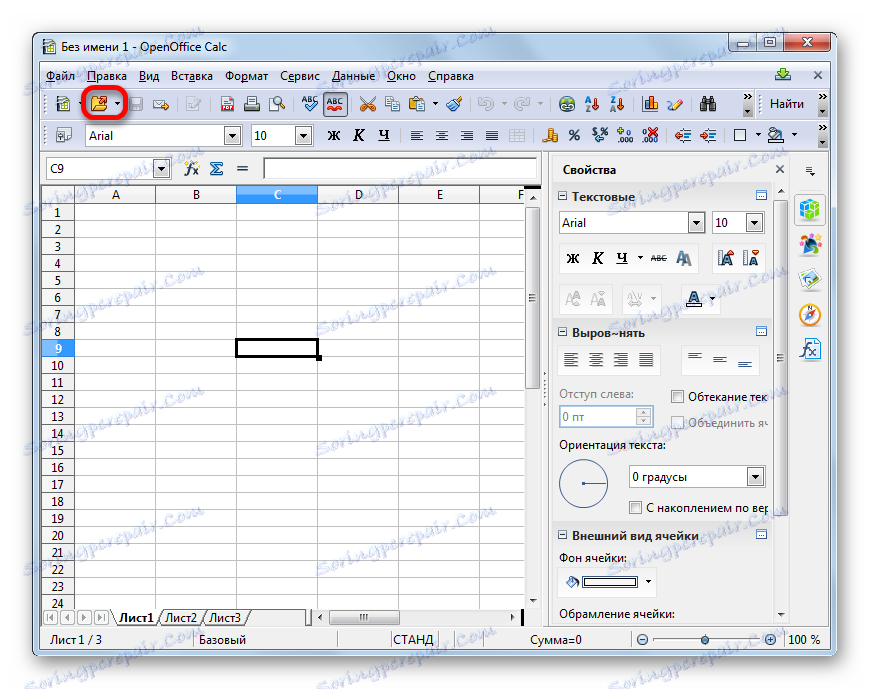
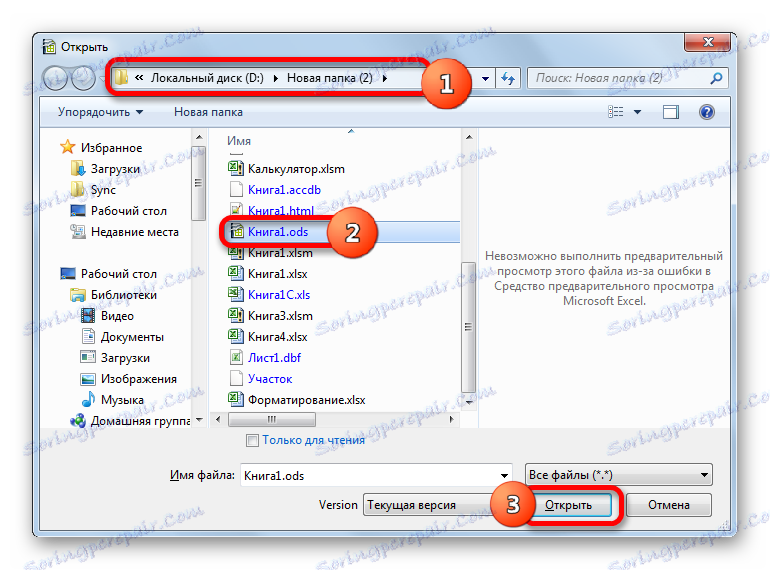
Спосіб 2: LibreOffice
Наступний варіант відкриття таблиць ODS передбачає використання офісного пакету LibreOffice . У ньому також є табличний процесор з точно таким же найменуванням, що і у OpenOffice - Калькул. Для цього додатка формат ODS також є базовим. Тобто, програма вміє виконувати всі маніпуляції з таблицями зазначеного виду, починаючи від відкриття і закінчуючи редагуванням і збереженням.
- Запускаємо пакет LibreOffice. Перш за все розглянемо, як відкрити файл в його стартовому вікні. Для запуску вікна відкриття можна застосувати універсальну комбінацію Ctrl + O або клацнути по кнопці «Відкрити файл» в лівому меню.
![Перехід у вікно відкриття файлу в стартовому вікні пакета LibreOffice]()
Також існує можливість отримати такий самий результат, натиснувши на найменування «Файл» в верхньому меню, а зі списку вибравши варіант «Відкрити ...».
- Буде виконаний запуск вікна відкриття. Переміщаємося в каталог, в якому розташована таблиця ODS, виділяємо її найменування і тиснемо на кнопку «Відкрити» в нижній частині інтерфейсу.
- Далі відбудеться відкриття обраної таблиці ODS в додатку Калькул пакету LibreOffice.
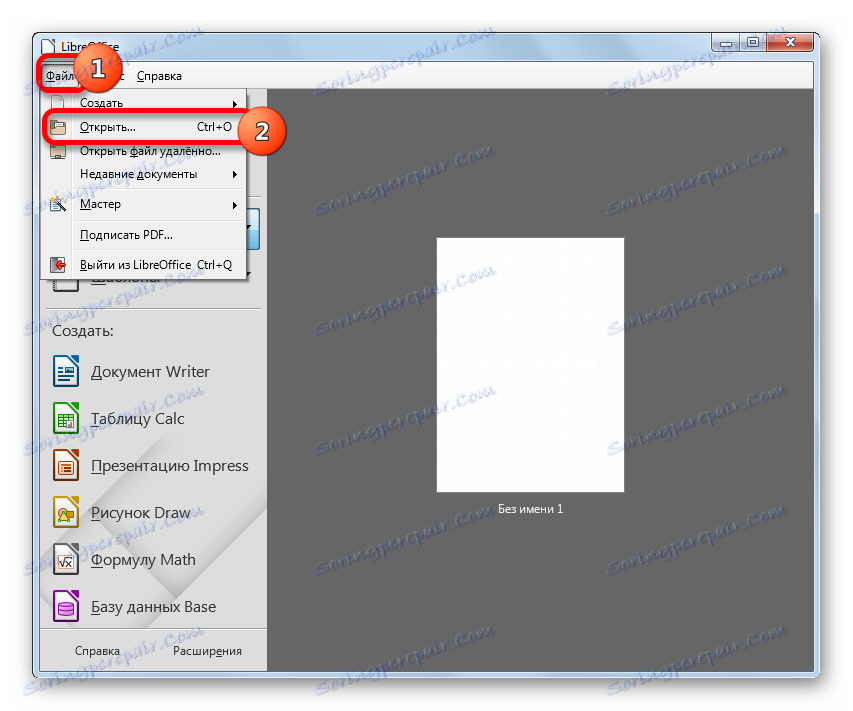
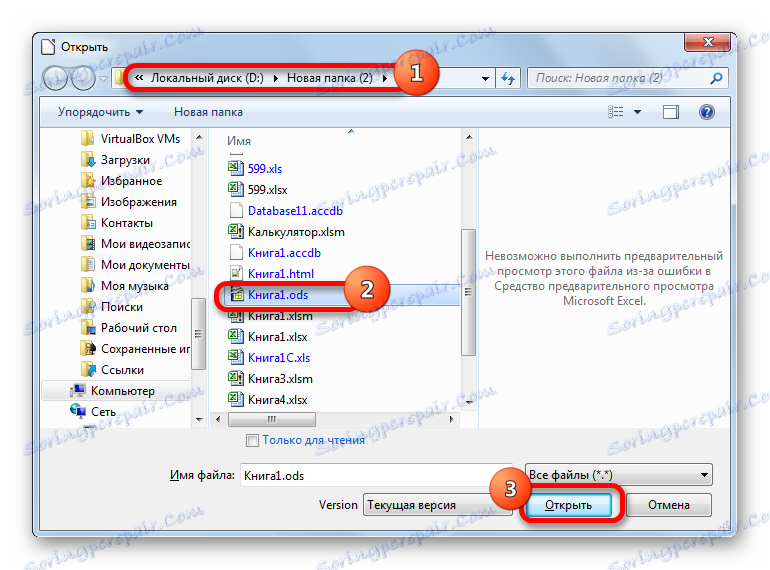
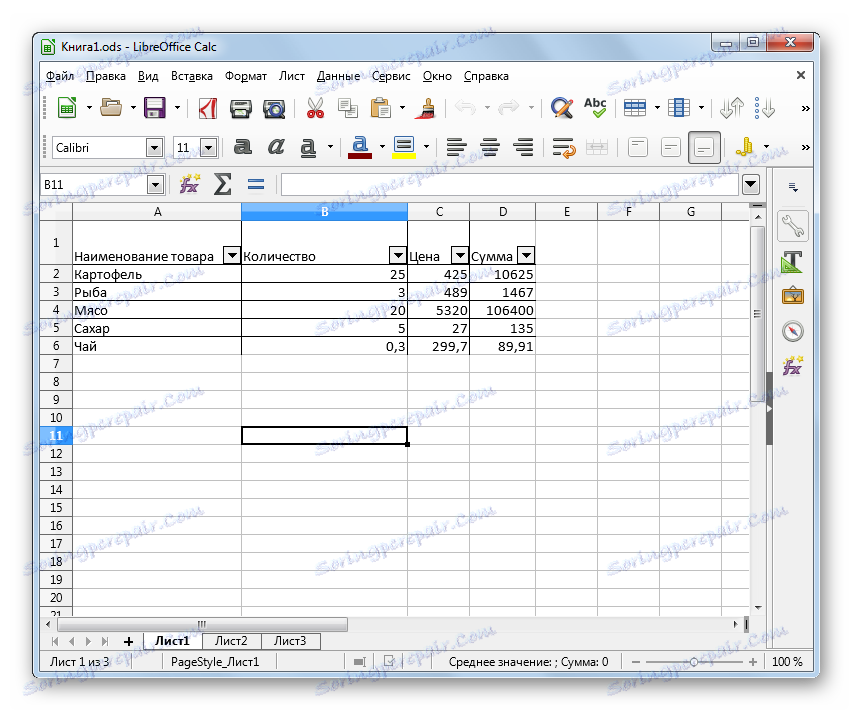
Як і у випадку з Оупен Офіс, відкрити потрібний документ в LibreOffice можна також безпосередньо через інтерфейс Калькул.
- Запускаємо вікно табличного процесора Calc. Далі для запуску вікна відкриття можна також зробити кілька варіантів дій. По-перше, можна застосувати комбіноване натискання Ctrl + O. По-друге, можна клікнути по значку «Відкрити» на панелі інструментів.
![Перехід у вікно відкриття файлу через кнопку на панелі інструментів в програмі LibreOffice Calc]()
По-третє, можна перейти за пунктом «Файл» горизонтального меню і в розкрився переліку вибрати варіант «Відкрити ...».
- При виконанні будь-якого із зазначених дій відкриється вже знайоме нам вікно відкриття документа. У ньому виконуємо точно такі ж маніпуляції, які виконували при відкритті таблиці через стартове вікно Лібре Офіс. Таблиця буде відкрита в додатку Калькул.
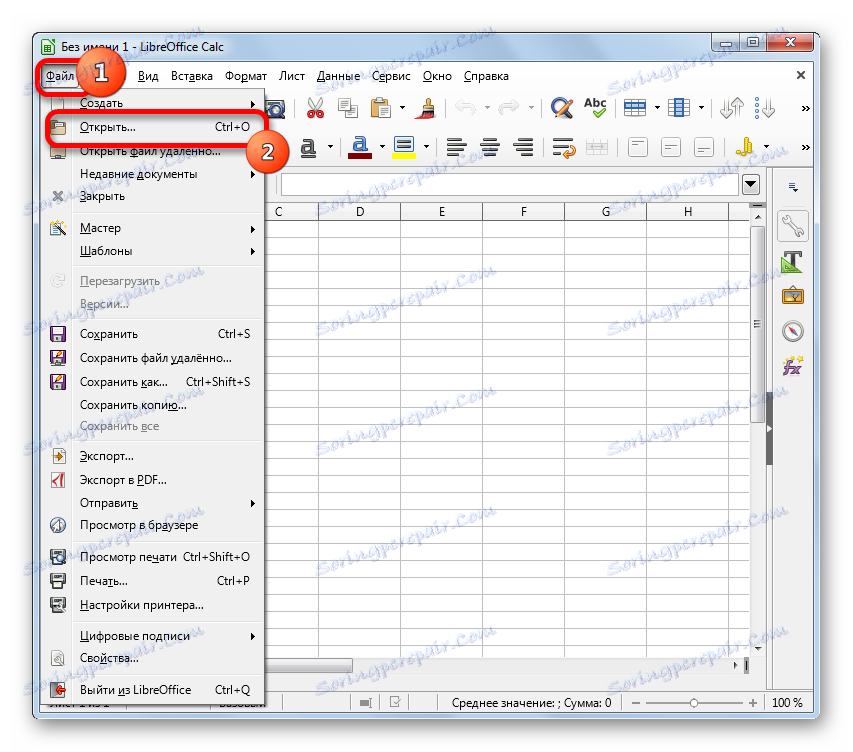
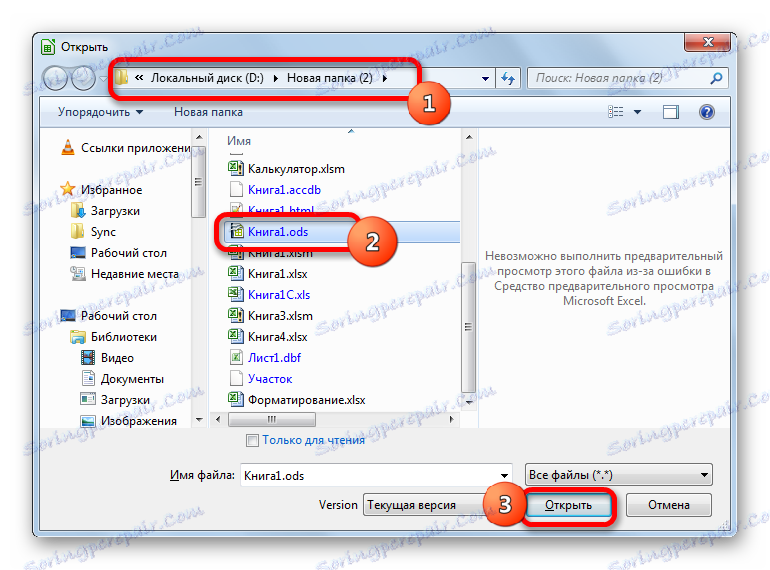
Спосіб 3: Excel
Тепер ми зупинимося на тому, як відкрити таблицю ODS, напевно, в найпопулярнішою з перерахованих програм - Microsoft Excel . Те, що розповідь про цей спосіб є найостаннішим пов'язано з тим, що, незважаючи на те, що Ексель вміє відкривати і зберігати файли зазначеного формату, робить це не завжди коректно. Втім, в переважній більшості випадків, якщо втрати і присутні, то вони несуттєві.
- Отже, запускаємо Ексель. Найпростіше перейти до вікна відкриття файлу, натиснувши універсальне поєднання Ctrl + O на клавіатурі, але існує й інший спосіб. У вікні Ексель пересуваємося у вкладку «Файл» (у версії Excel 2007 клацаємо по логотипу Microsoft Office в лівому верхньому кутку інтерфейсу додатку).
- Потім переміщаємося по пункту «Відкрити» в лівому меню.
- Запускається вікно відкриття, подібне до того, яке ми раніше бачили в інших додатків. Переходимо в ньому в той каталог, де розташований цільової файл ODS, виділяємо його і тиснемо на кнопку «Відкрити».
- Після виконання зазначеного порядку дій таблиця ODS буде відкрита у вікні Excel.
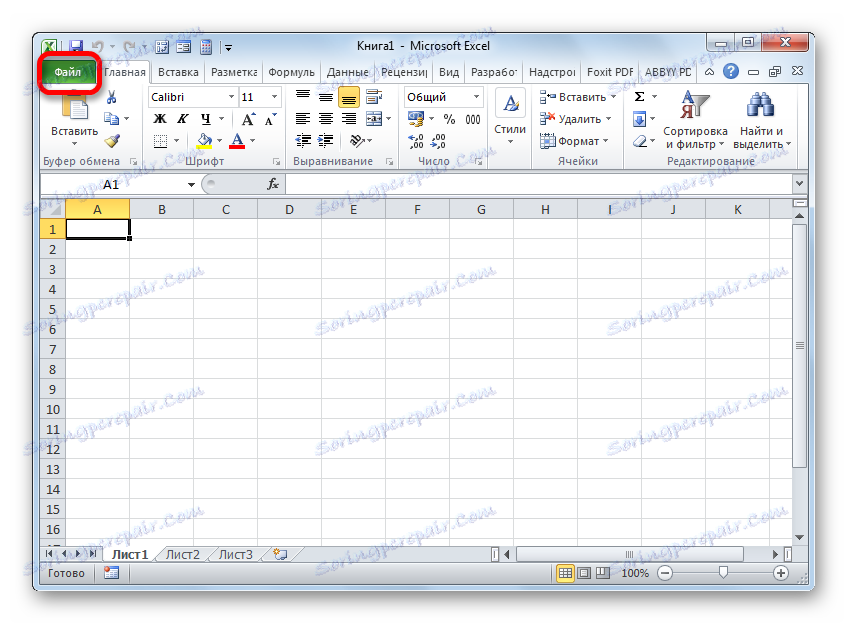
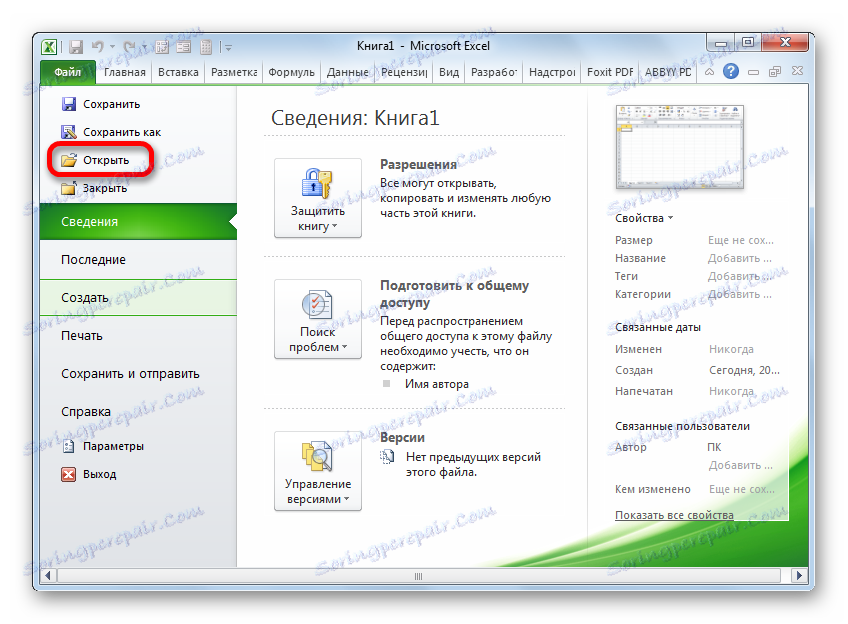
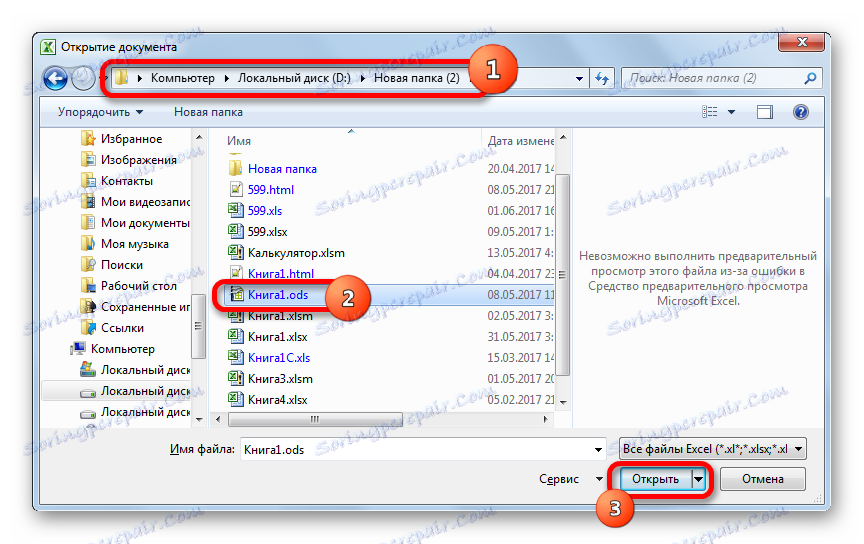
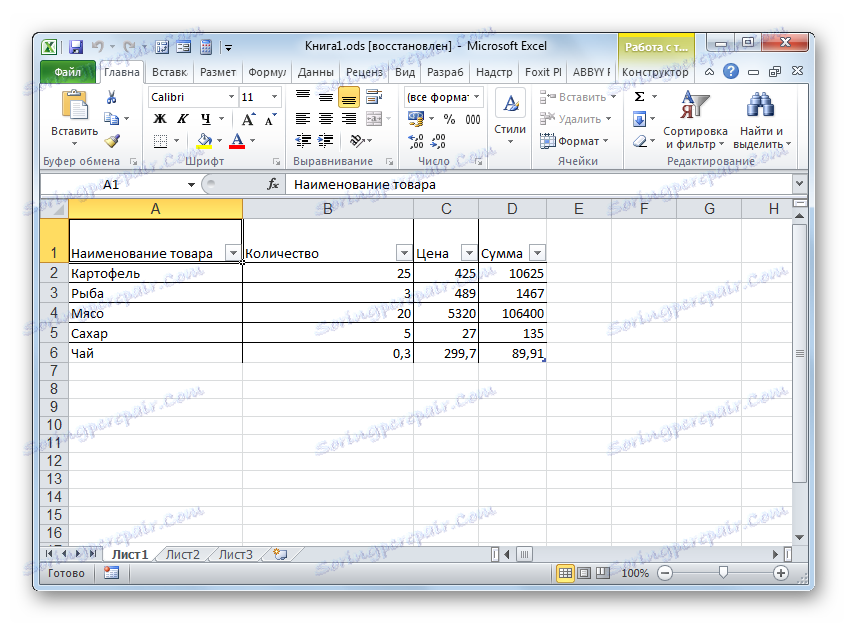
Але слід сказати, що версії раніше Excel 2007 не підтримують роботу з форматом ODS. Це пов'язано з тим, що з'явилися вони раніше, ніж був створений даний формат. Для того, щоб відкривати документи з зазначеним розширенням в цих версіях Ексель, потрібно встановити спеціальний плагін під назвою Sun ODF.
Після його установки в панелі інструментів з'явиться кнопка під назвою «Імпорт файлу в форматі ODF». З її допомогою і можна імпортувати файли даного формату в старі версії Ексель.
урок: Як відкрити файл ODS в Ексель
Ми розповіли, якими способами в найпопулярніших табличних процесорах можна відкрити документи формату ODS. Звичайно, це не повний перелік, так як практично всі сучасні програми подібної спрямованості підтримують роботу з зазначеним розширенням. Проте, ми зупинилися саме на тому переліку додатків, одне з яких практично зі 100% -й вірогідністю встановлено у кожного користувача ОС Windows.